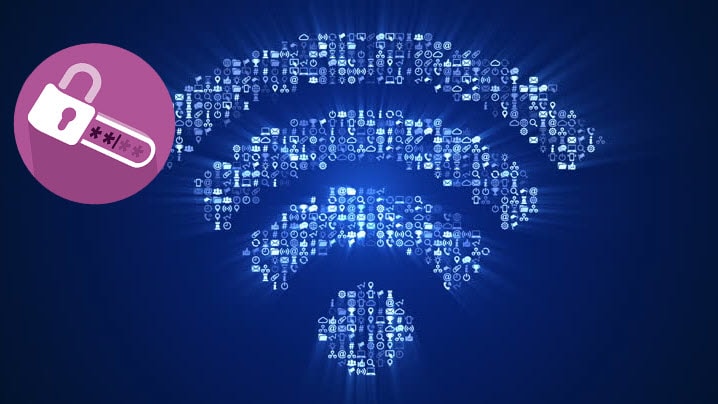
هذه التدوينة ستكون بمثابة دليل كامل أو مكتبة لجميع الطرق التى يمكن من خلالها اظهار كلمة السر لأي شبكة واي فاي wifi على حاسوبك ! نعم، هنا وخلال السطور القادمة سنقوم بتسليط الضوء على مجموعة مختلفة من الطرق لعرض وإظهار باسورد شبكة الواى فاى المتصل بها على جهازك مع عدد قليل جداً من النقرات وبطريقة سهلة للغاية، وهذا الشرح سيكون مهم تحديداً إذا كنت متصل بشبكة واى فاى وتعرضت إلى مشكلة نسيان باسورد الشبكة، فبدلاً من الدخول إلى إعدادات الراوتر وتغيير كلمة السر سيكون أمامك حل أفضل وهو معرفة هذا الباسورد من جهازك .
المشكلة الأكبر هى أن تكون مشترك فى شبكة إنترنت منزلية والراوتر ليس فى منزلك وتعرضت إلى نسيان باسورد الواى فاى وفى الوقت نفسه لا تعرف بيانات تسجيل الدخول إلى إعدادات الراوتر ولا تتمكن من الوصول إلى صاحب الشبكة لأى سبب من الأسباب . لكن، بتطبيق أى طريقة من الطرق أدناه على جهاز الكمبيوتر تكون قادر على إظهار وعرض باسورد الشبكة بمنتهى السهولة . لنبدأ
الطريقة الأولى :: كيفية معرفة باسورد الواي فاي عن طريق cmd ؟
من الذكاء أن تقوم بالكثير من المهام على الكمبيوتر الخاص بك والهاتف أيضًا بدون تحميل الكثير من البرامج والتطبيقات لأن هذا يساعد على بقاء جهاز أسرع وأفضل بكثير على عكس تثبيت الكثير من البرامج، وفى حالة كنت ترغب بالإطلاع على كلمة سر الويفى بدون برامج فى الويندوز سيكون عليك استخدام الشاشة السوداء أو موجه الأوامر cmd .
للبدء، أنقل إلى قائمة إبدأ وأبحث عن cmd، ثم على الفور تظهر مع أيقونة Command Prompt تقوم بالنقر عليها كليك يمين وأختيار “run as administrator” لتشغيلها بصلاحية الأدمن كما هو مبين فى سكرين شوت أدناه .
الأن، أنسخ الأمر أدناه ومن ثم لصقه فى شاشة cmd، والهدف من هذا الأمر هو عرض وإظهار جميع شبكات الواى فاى المحفوظة على الكمبيوتر الخاص بك . عموماً، بنسخ لصق الأمر فى cmd والنقر على زر enter سيم عرض الشبكات المحفوظة .
netsh wlan show profile
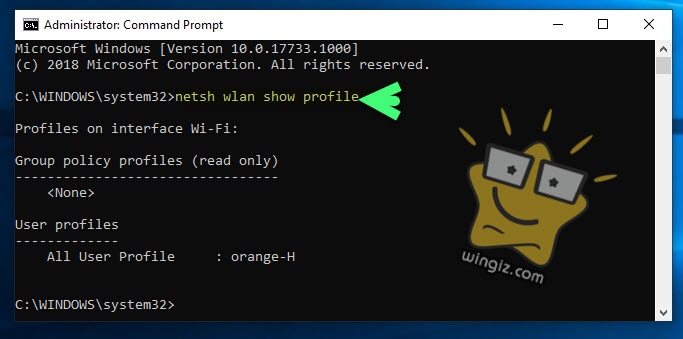
فى هذه الخطوة استبدل كلمة “wingiz” باسم شبكة الواى فاى المحفوظة على جهازك والتى ترغب بمعرفة كلمة السر الخاصة بها . مثلاً، فى حالتى أنا شخصياً شبكة الواى فاى المحفوظة على جهازى باسم orange-H فكان الأمر بعد التعديل على هذا الشكل “netsh wlan show profile orange-H key=clear”
netsh wlan show profile“wingiz” key=clear
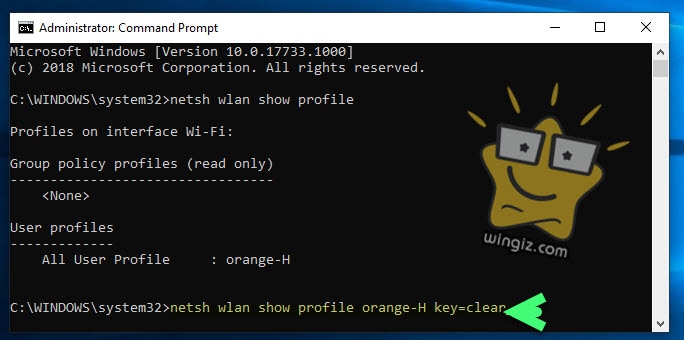
بمجر تعديل الأمر على حسب أسم شبكة الواى فاى والنقر على زر enter سيتم عرض باسورد شبكة الواى فاى للشبكة المحفوظة على الكمبيوتر الخاص بك كما فى سكرين شوت أدناه أمام كلمة Key Content .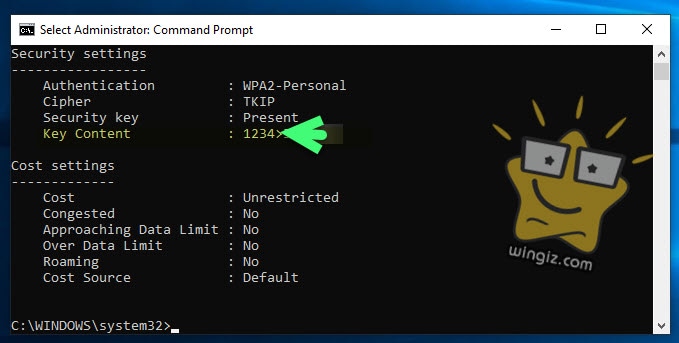
الطريقة الثانية :: معرفة باسورد الواي فاي عن طريق البور شيل
بدون برامج أيضًا من خلال البور شيل Windows Power Shell يمكن الإطلاع على كلمة سر شبكة الوايرلس المحفوظة على الكمبيوتر الخاص بك بكل سهولة . فقط، أبحث عن Power Shell من خلال قائمة إبدأ وتشغيله بصلاحية الأدمن عبر النقر كليك يمين وأختيار “run as administrator”، ثم بعد ذلك أنسخ الأمر أدناه ثم استبدل كلمة ومن ثم لصقه فى شاشة Power Shell والنقر على زر enter .
netsh.exe wlan show profiles name=“wingiz” key=clear
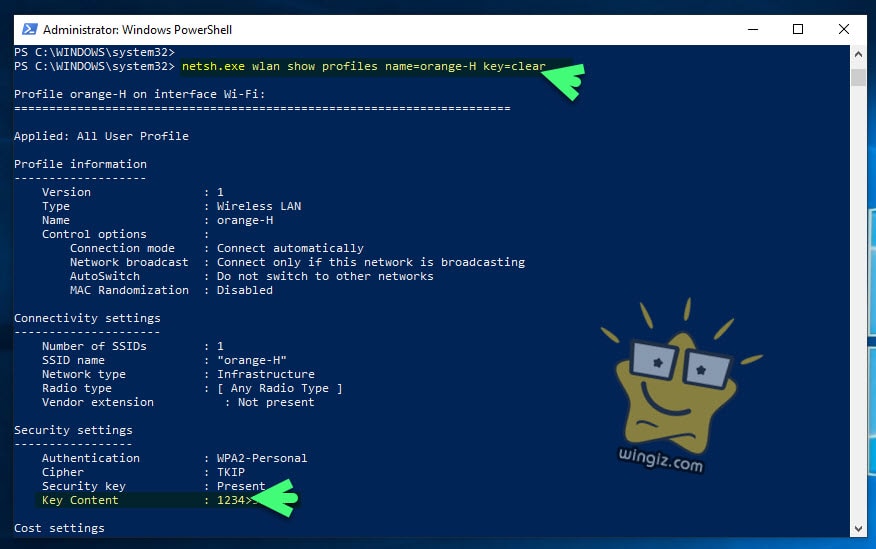
تظهر كلمة سر شبكة الواى فاى كما فى سكرين أعلاه .
الطريقة الثالثة :: معرفة باسورد wifi من إعدادات الكمبيوتر نفسه
أنقر كليك يمين على رمز شبكة الواى فاى من شريط المام ثم أختيار ” open Network and Sharing Center ” وبعد ذلك تفتح معك نافذة جديدة تقوم بالنقر على أسم شبكة الواى فاى المتصل بها، ثم تظهر لك نافذة جديدة تقوم بالنقر على wireless properties، تظهر نافذة جديدة تقوم بالنقر على تبويبة سيكورتى Security ثم تقوم بوضع علامة صح أمام أخيار show characters لتلاحظ على الفور ظهور كلمة السر الخاصة بشبكة الواى فاى وهذا فى ويندوز 10 .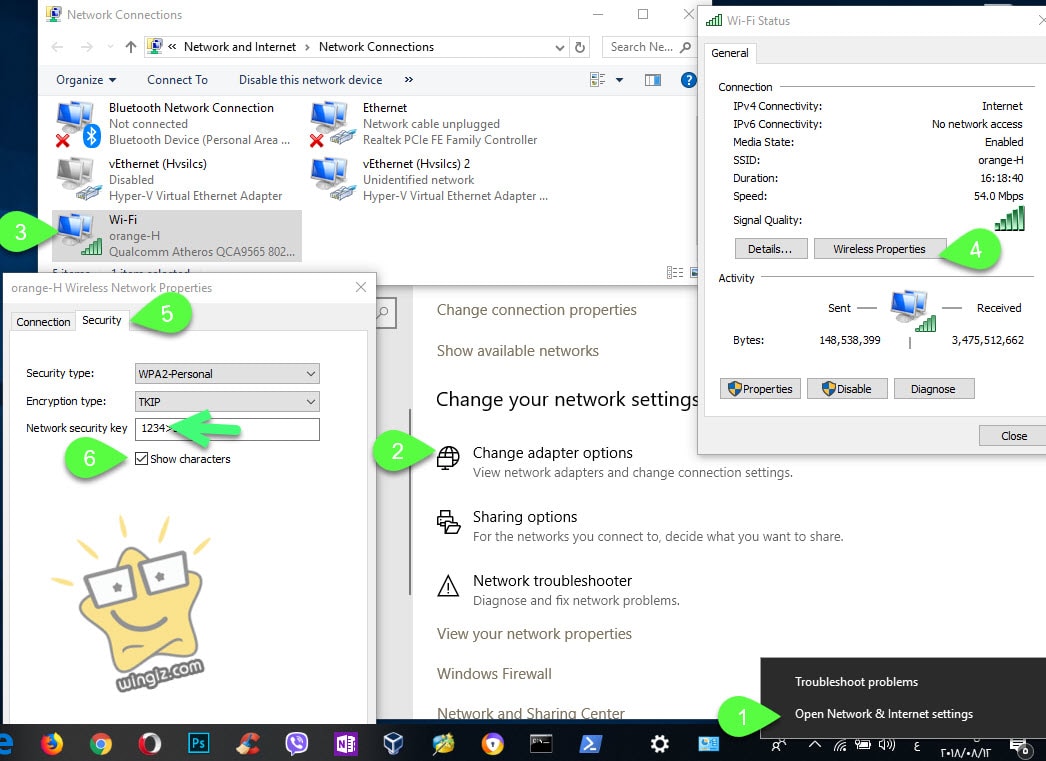
نفس الطريقة متوفرة لنسخة ويندوز 7 . لكن، هناك بعض الاختلافات .. للمزيد من التفاصيل سيكون عليك المتابعة هــنــا تحديداً إذا كنت مثبت على جهازك ويندوز 7 .
الطريقة الرابعة :: اظهار باسورد الواي فاي المحفوظة باستخدام WirelessKeyView
هذه الطريقة ستكون من خلال أداة بسيطة جداً تدعى WirelessKeyView وهى من الأدوات المحمولة أو البورتابل أى لا تحتاج إلى تثبيت ! فقط بعد التحميل والنقر على الأداة سيتم عرض جميع الشبكات المحفوظة وباسورد كل شبكة كما فى سكرين أدناه . [التحميل]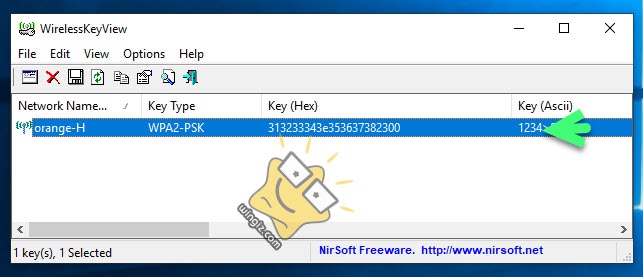
الأداة يتوفر منها نسختين، نسخة 32 بت ونسخة أخر 64 بت وهى مجانية تماماً، يمكنك استخدامها الأن نظراً لسهولة الأستخدام كما أن لديها واجهة نظيفة وخالية تماماً من الإعلانات المزعجة .
نأمل فى الأخير بأن تكون هذه التدوينة مفيدة لجميع مستخدمى أجهزة الكمبيوتر بنظام ويندوز فى معرفة باسورد شبكة الواى فاى المحفوظ على الجهاز، وفى حالة كان لديك أى سؤال تواصل معنا من خلال وينجز المنتدى للإستفسارات وسيتم الرد عليك .
